在Word文档编辑过程中,为文字或符号添加阴影效果不仅可以增强视觉美感,还能突出特定内容,本文将详细介绍如何在Word中为乘号(×)添加阴影效果,并探讨相关技巧和注意事项。
为乘号添加阴影的基本步骤
方法一:通过“字体”对话框设置阴影
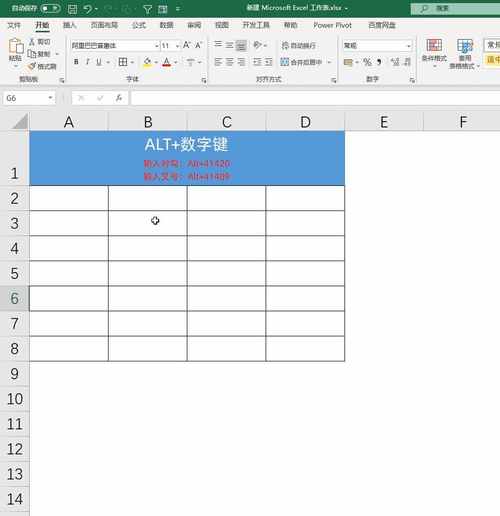
1、打开Word文档:启动Word程序,打开需要编辑的文档。
2、输入乘号:将光标放置在需要插入乘号的位置,使用以下几种方法之一输入乘号:
点击“插入”→“特殊符号”→“数学符号”,选择“×”。
依次点击“视图”→“工具栏”→“符号栏”,选择“×”。
打开任意一种输入法,右键点击“软键盘”图标,选择“数字符号”,选择“×”。
在智能ABC输入法下,按“V+数字键1”,在出现的选择框中选择“×”。
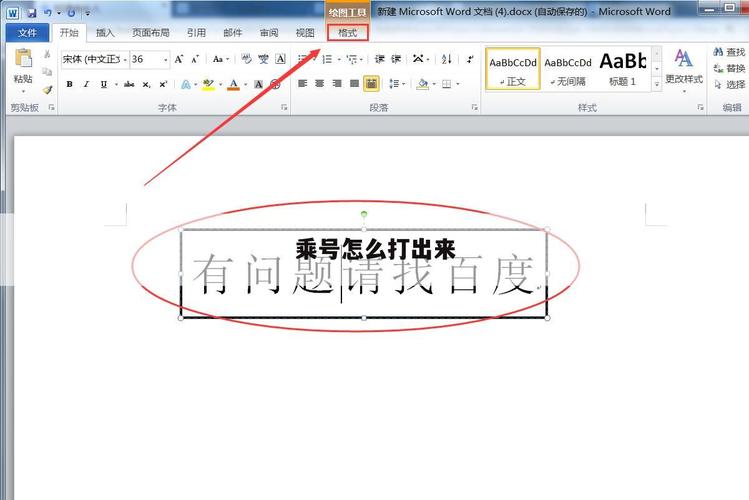
在拼音加加输入法下,输入“ch”,再按数字键“2”或左边的Shift键即可选中“×”。
点击“插入”→“符号”,在“字体(F)”下拉列表中选择“Symbol”,然后在第六行第九列选择“×”即可插入乘号。
3、选中乘号:用鼠标左键单击乘号,使其被选中。
4、打开“字体”对话框:点击Word文档中的“开始”菜单,找到“字体”组右下角的小箭头,点击打开“字体”对话框。
5、设置阴影效果:在弹出的“字体”对话框中,勾选“阴影”选项,然后点击“确定”按钮,乘号已经被添加了阴影效果。
方法二:使用快速工具栏设置阴影
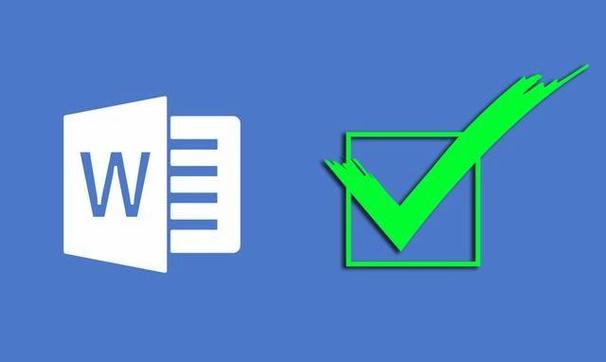
1、输入乘号:按照上述方法之一输入乘号。
2、选中乘号:用鼠标左键单击乘号,使其被选中。
3、打开快速工具栏:在Word的快速访问工具栏中,找到“文本效果”按钮(通常显示为字母A下方有一条下划线)。
4、选择阴影效果:点击“文本效果”按钮,在下拉菜单中选择“阴影”,然后选择一个合适的阴影样式。
方法三:通过“绘图工具格式”选项卡设置阴影
1、插入艺术字:如果需要对艺术字文本添加阴影,可以点击“插入”→“艺术字”,输入乘号并调整样式。
2、选中艺术字文本:用鼠标左键单击艺术字文本,使其被选中。
3、打开“绘图工具格式”选项卡:在Word的上方功能区,点击“绘图工具格式”选项卡。
4、设置阴影效果:在“形状效果”菜单中,选择“阴影”,然后选择一个合适的阴影样式。
自定义阴影效果
除了使用预设的阴影样式外,用户还可以自定义阴影效果,以满足特定的设计需求,以下是自定义阴影效果的方法:
1、选中需要添加阴影的文本或形状:用鼠标左键单击文本或形状,使其被选中。
2、打开相应的选项卡:对于文本,可以使用“开始”菜单中的“字体”对话框或快速工具栏中的“文本效果”按钮;对于形状,可以使用“绘图工具格式”选项卡。
3、选择阴影选项:在选择阴影样式时,点击底部的“阴影选项”,会弹出一个详细的设置窗口。
4、自定义设置:在设置窗口中,可以调整阴影的颜色、大小、透明度等参数,以达到理想的视觉效果。
5、预览与确认:调整完成后,点击“确定”按钮,应用自定义的阴影效果。
注意事项与技巧
在为乘号添加阴影的过程中,有以下几点需要注意:
1、选择合适的阴影样式:不同的阴影样式适用于不同的场景,外部阴影适合突出文本的边缘,而内部阴影则能增加文本的深度感,根据实际需求选择合适的样式。
2、调整阴影参数:通过自定义阴影参数,可以实现更精细的效果,调整透明度可以使阴影看起来更加自然,而调整大小则可以控制阴影的覆盖范围。
3、保持文档整体风格一致:在为乘号添加阴影时,要确保与其他文本或图形元素的风格保持一致,这样可以避免文档显得杂乱无章。
4、预览效果:在最终确定阴影效果之前,建议先预览一下整体效果,这样可以及时发现问题并进行修改。
常见问题解答
问题1:如何在Word中快速为多个乘号添加相同的阴影效果?
答:可以通过以下步骤实现:
1、选中第一个乘号并设置好阴影效果。
2、按住Ctrl键,同时用鼠标左键单击其他需要添加阴影的乘号,将它们全部选中。
3、释放Ctrl键,再次设置阴影效果,所有选中的乘号都将应用相同的阴影效果。
问题2:为什么有时无法为乘号添加阴影效果?
答:可能的原因有以下几点:
1、乘号没有被正确选中,请确保光标位于乘号所在的位置,并且乘号处于选中状态。
2、Word版本过低或存在兼容性问题,请尝试升级Word到最新版本或使用兼容模式打开文档。
3、文档设置了保护或限制编辑,请检查文档的保护状态并解除相应限制后再进行操作。
通过以上方法和技巧,用户可以轻松地在Word中为乘号添加阴影效果,从而提升文档的整体美观度和可读性,也需要注意保持文档风格的一致性以及合理调整阴影参数以达到最佳效果。
到此,以上就是小编对于WORD乘号怎么打阴影的问题就介绍到这了,希望介绍的几点解答对大家有用,有任何问题和不懂的,欢迎各位朋友在评论区讨论,给我留言。
内容摘自:https://news.huochengrm.cn/cydz/18098.html
